这个问题百度有一些答案,不过不是很多,内容比较老,还有很多注意点没有提到。。几年前初学C4D的时候就用过,当时还是用的标准渲染器,今天来讲一下,用RS渲染器使用C4D的联机渲染。
C4D团队渲染联机渲染,异地多台电脑一起渲染,使用RS,OC等渲染器。
其实整体设置很简单,只是我尽可能的把所有情况注意点都写下来了,所以看着比较复杂,文末有总结。
RS和oc渲染器只能使用盗版的,或者每台电脑都装正版的,因为所有插件版本都要一样,至于正版3.07和盗版3.07这种搭配行不行我没有测试,毕竟应该没人会这样做,大部分插件,正版都是新版本高版本,盗版都是低版本。
其实简单综合成一句话就是,你把当前的工程和工程旁边的tex文件夹,一起复制到其他电脑,能打开正常渲染。。那这两台电脑基本就是可以正常联机渲染的。
要注意,我说的是复制工程和tex文件夹,而没有说是打包工程,因为你打包工程的时候,工程里面用到的预设材质的纹理,hdr等等都会自动打包到tex文件夹里面,要是不打包的话,那这些文件的路径就就是在预设文件夹的路径。。如果其他电脑里面没有这个预设,那就会渲染不一样。
C4D版本以及小版本号一样,渲染器以及其他插件版本一样,预设文件夹一样(没用到的预设无所谓),其他所有资源都在tex文件夹里面(不一定非要这样,但最好这样)。
如果你平时都是资源乱放的话,那建议你联机渲染之前先打包一次工程,这里就体现了平时资源整理好都在tex文件夹的好处了。
最后一点就是,所使用的几台电脑可以互相ping通(在同一个局域网)。至于不同局域网可不可行,这个没有测试,一般都是需要同一个局域网,但是下面案例我有写怎么联机异地的一台电脑。
hdmxx(家里的电脑,异地,但是用了蒲公英组建了异地局域网)
首先需要让这三台电脑互相ping通,在电脑桌面按win+R,输入cmd点确定,输入ping+空格+其他电脑的ip地址。按回车得到下面的结果说明可以ping通。
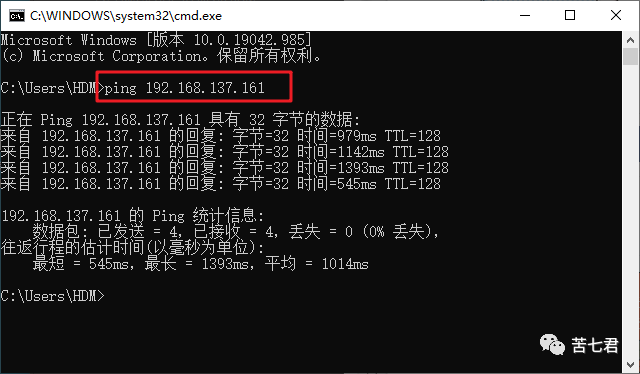
正常两台电脑在同一个网络下,都是可以ping通的,能ping通就能连接上。
如果ping不同,那就只能百度找原因了,百度有很多很多答案,不过出现问题的原因也很多很多很多。。。
能ping通是基础,如果能让这几台电脑互相访问共享文件夹,那就更方便了,这样就可以很方便的互相拷贝文件,这个也需要设置一下,直接百度即可,答案很多。。问题一样很多很多很多,而且每台电脑情况不一样,很有可能你各种答案都试了一遍都没法解决,要自己研究。
不过使用win10最新版系统,加干净的电脑环境不装乱七八糟的安全卫士等软件,设置起来其实很简单。。电脑环境越乱,越容易有奇怪的问题。所以之前建议使用电脑习惯要良好。
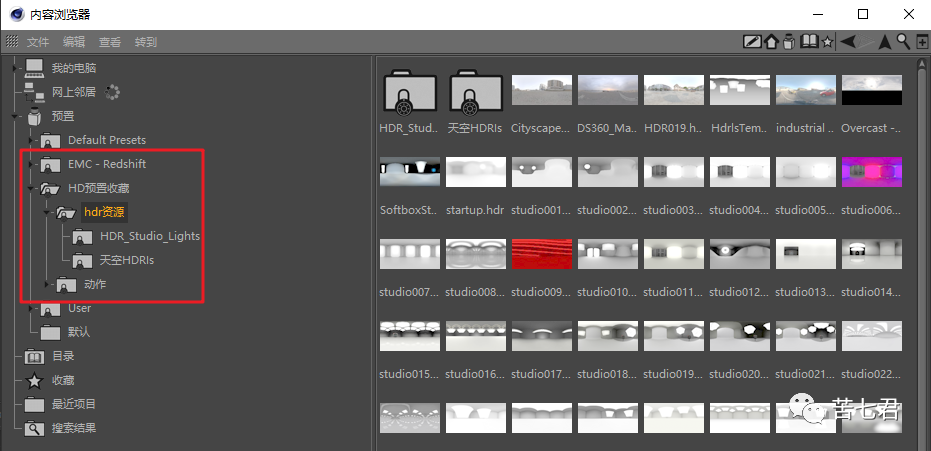
比如使用了hdr预设,那就要保证,其他电脑的内容管理器里面也有这个hdr预设,这里提醒一下,R20预设文件夹里面用中文命名的预设包,会导致内容管理器里面看不到,也就会导致连接渲染效果有差别缺失资源。
下面分别打开每个电脑的C4D—设置(CTRL+E),在Team Render里面勾选启用,电脑名称和安全验证码可以换个好记的,端口号很重要,需要每台电脑不一样,默认是5400,其他电脑可以按顺序设置5401、5402等等。
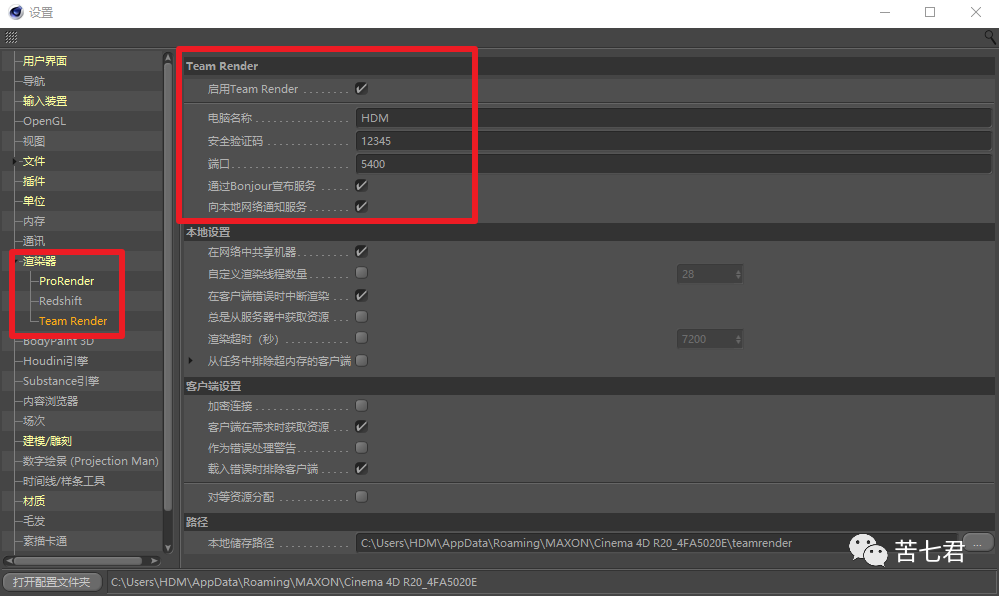
这里有点需要特别注意的,可能你会懒得去设置了,就把原来电脑的配置文件夹直接拷贝到其他电脑去了,这样很可能会导致其他电脑的C4D不能正常启动团队渲染服务,还可能导致联机渲染不了。
设置好之后可以打开C4D菜单—渲染—Team Render机器。
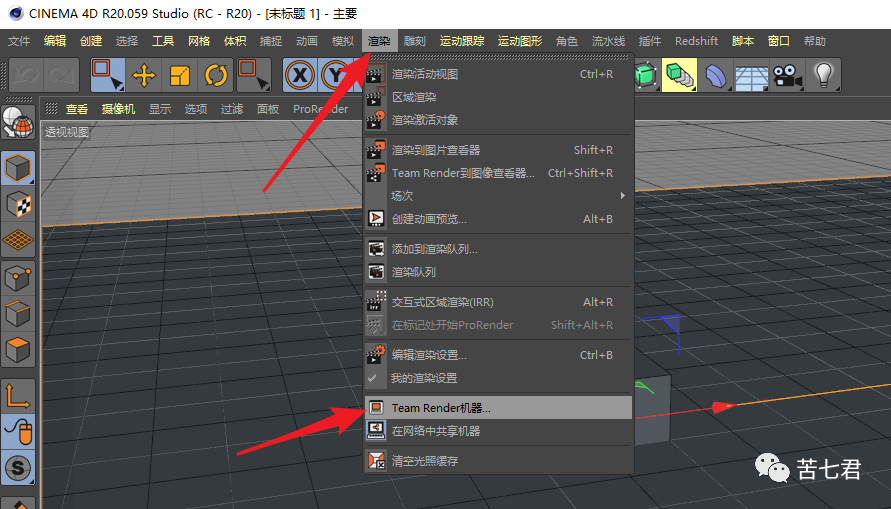
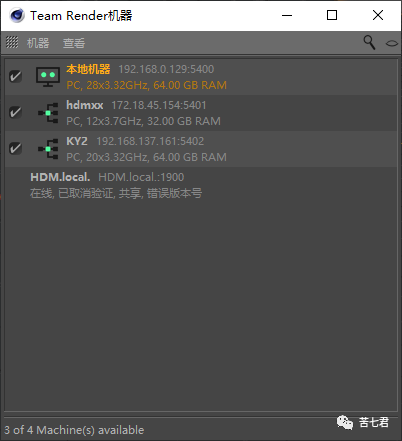
默认打开里面就只有第一个本地机器的,点击菜单机器—添加机器
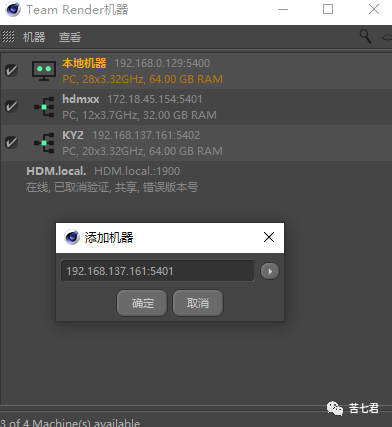
然后在弹出窗口输入其他电脑的ip地址+对应的端口号,中间用英文的冒号连接,不能是中文的:
点击确定后,会弹出输入安全验证码,输入之前设置的12345即可。
如果没有弹出安全验证码,可能是那台电脑没有启动C4D,或者没有开启Team Render,或者没有联网ping不通。正常会立即弹出安全验证码。
至于我的另一台家里的电脑,是用了蒲公英的vpn异地组网,免费的可以让三台设备异地组网。这个设置也很简单,直接每台电脑下载蒲公英软件然后登陆账号就行了,在蒲公英网站后台可以设置,其中一台电脑登陆主账号,其他电脑登陆子账号。
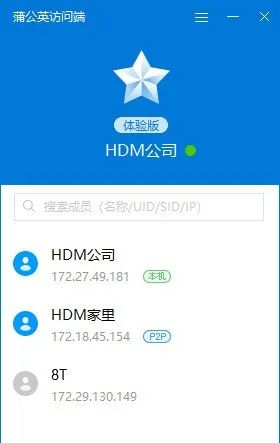
如果你直接百度搜索蒲公英可能找不到,搜向日葵,进向日葵官网然后在官网顶部菜单里面找他们的蒲公英服务就好了。。向日葵就是那个常用的远程控制软件。
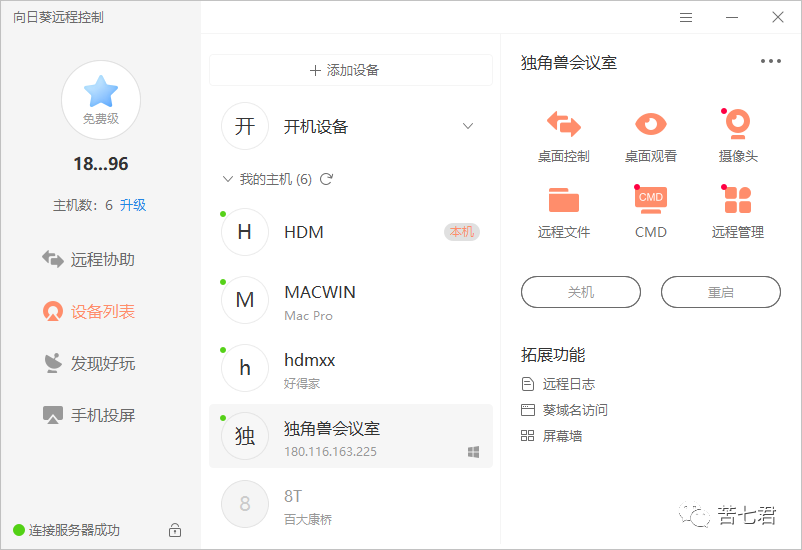
这里也建议每台电脑都安装向日葵软件,远程控制加上面写的局域网访问共享文件夹,就可以在一台电脑上操作多台电脑,有什么问题可以直接远程查看,甚至都不需要联机渲染,直接远程控制渲染就好了。。网络好的情况下,其他电脑直接访问共享文件夹打开里面的工程文件,都不需要拷贝过去,相当于就是在用云电脑。资源都在服务端。
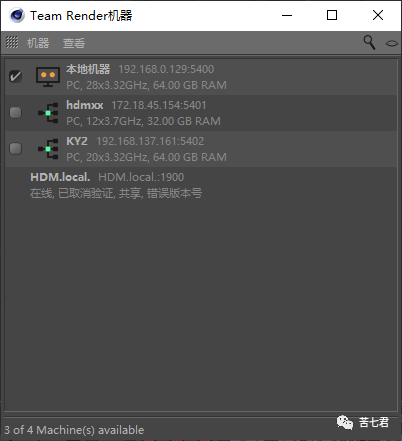
添加好机器后,正常都是绿色的表示空闲状态,橙色表示正在使用渲染,红色表示连接有问题,灰色表示没链接上。
然后我们就可以通过渲染里面使用Team Render到图片查看器,或者添加到渲染对立来进行联机渲染。
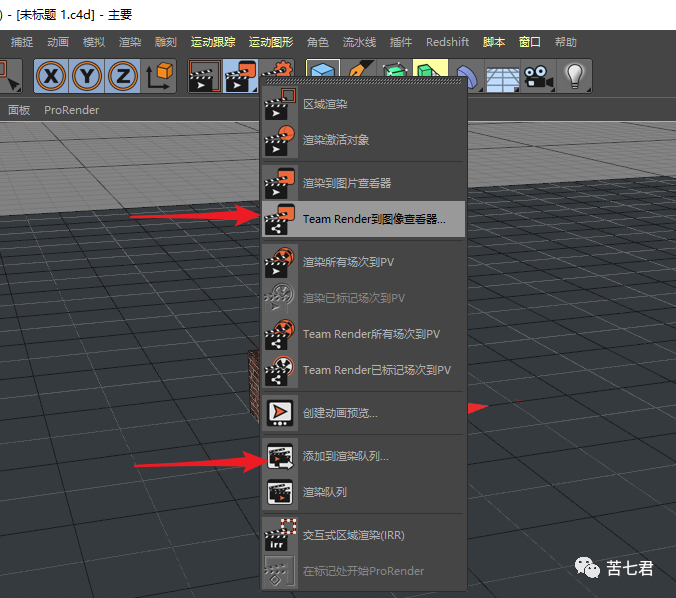
用渲染列队的时候,需要注意这里要勾选团队。。然后起码自己要会用这个渲染列队吧。。
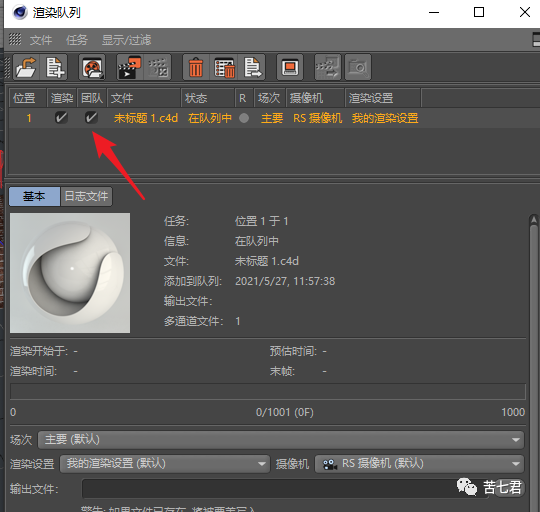
渲染的时候,可以随便通过勾选或者取消机器前面的勾,来使用或者取消使用这台电脑 。是实时的。
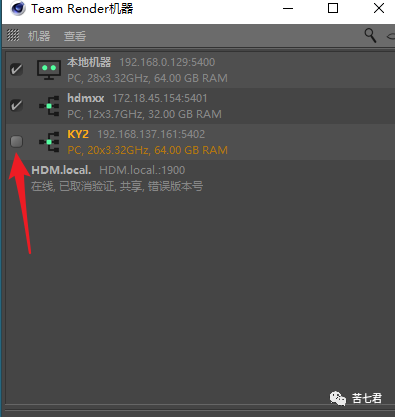
一般我会提交渲染队列后,不用本地机器,勾选其他机器来渲染,这样本地机器可以正常使用,也能用图片查看器渲染其他内容。
大概流程就是这样,这其中遇到的问题还是挺多的,而且大部分问题都和自己的电脑环境,软件设置,已经网络有关系。。还是需要自己多研究研究。。
但是你平时使用电脑习惯毕竟较好的话,其实设置很简单。
总结下来就是这样几个步骤:
1、所有电脑安装同一个版本的C4D,渲染器,插件,预设等等。
2、启用每台电脑的团队渲染,依次设置端口号,保证端口号不重复。
3、使用Team Render渲染到图片查看器或者队列。
最后可能会有人问,C4D安装后不是有团队渲染的服务端和客户端嘛,为什么不用这个。

这两个软件,和C4D是互相独立的两个软件,你C4D里面设置的端口号等等,和这个两个软件的设置没有任何关系,而且这两个里面设置的端口号也不能和C4D里面设置的端口号一样。。服务端就是本地机器,客户端就是其他电脑上面用。。但是这里并不建议用他们,虽然设置差不多,但是会混掉,而且你的工程必须在服务端上面操作。。
而想上面那样用C4D操作,只要每台电脑打开C4D就行了,我随便在公司还是在家里,都能调用这些电脑来渲染。
所以不建议使用团队渲染的服务端和客户端。
最后可以打开电脑的这个路径(注意替换自己电脑用户名)
C:\Users\HDM\AppData\Roaming\Microsoft\Windows\Start Menu\Programs\Startup
然后把C4D R20的快捷方式图标复制进去,这样就能开机自动启动C4D了。
还可以修改电脑的bios设置为恢复电源后启动,然后再搭配一个智能插座。
这样就可以实现,远程启动异地电脑,进行联机渲染,或者远程控制(向日葵加入开机自启)。
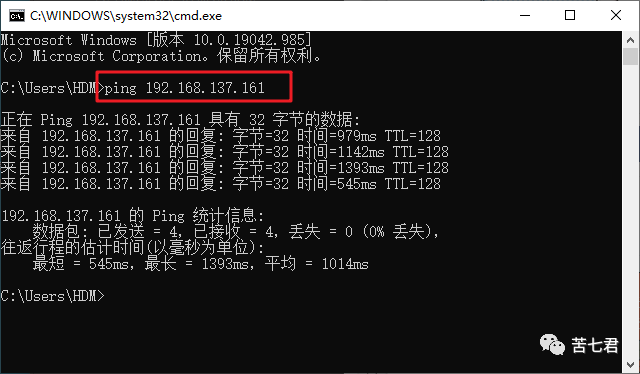
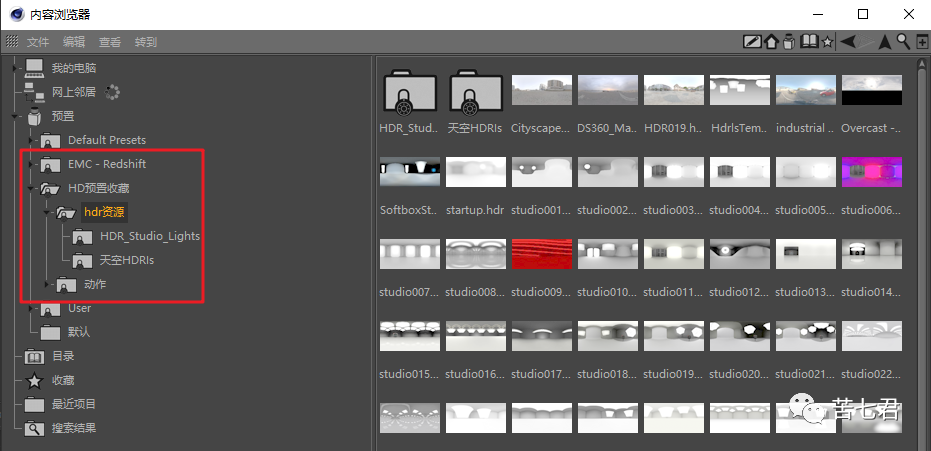
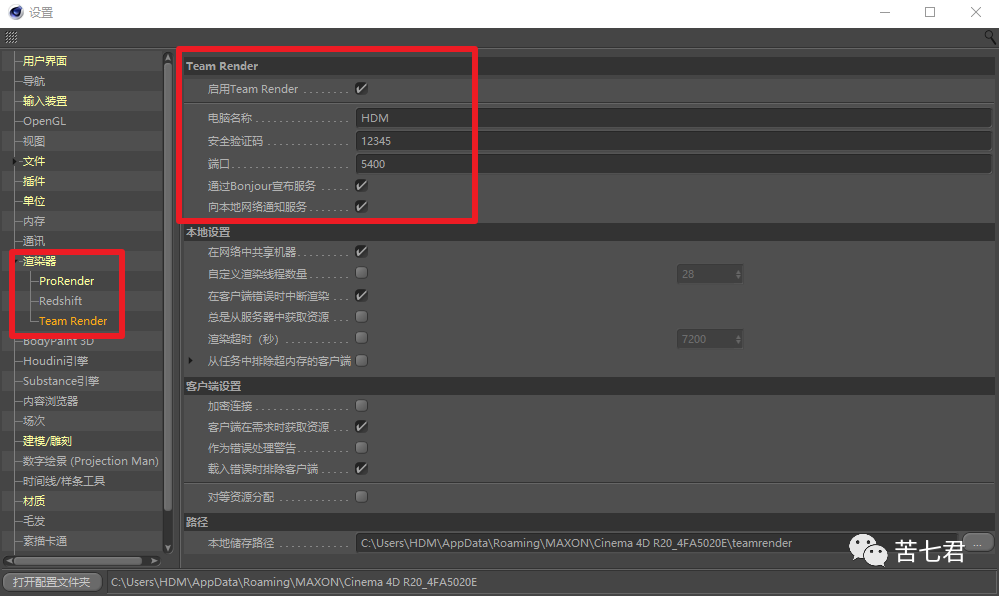
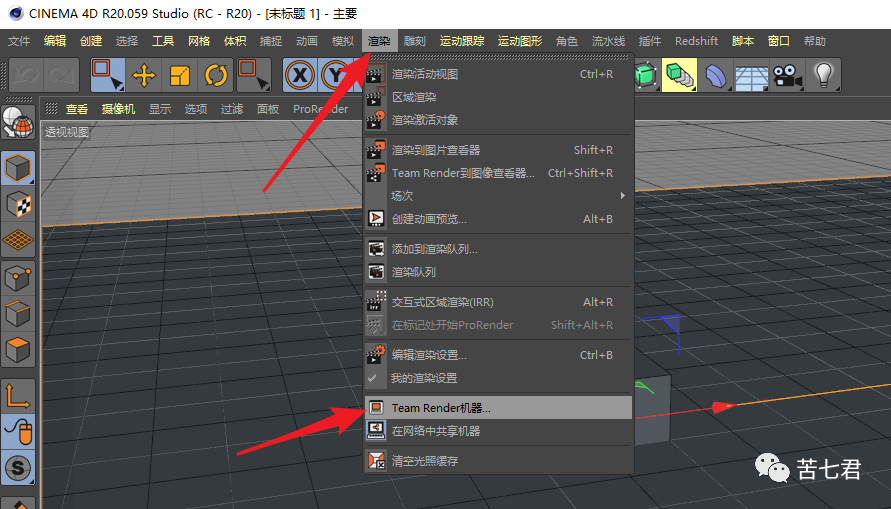
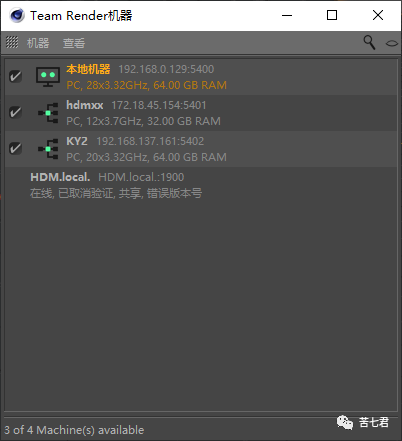
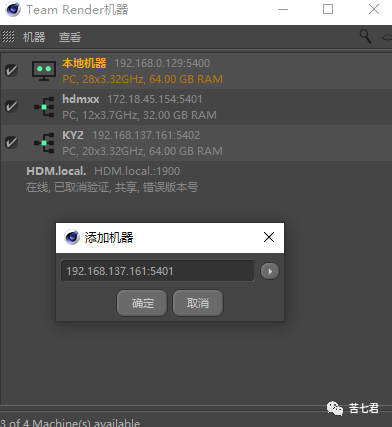
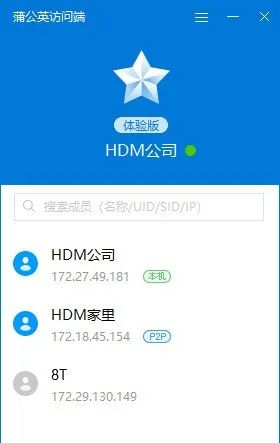
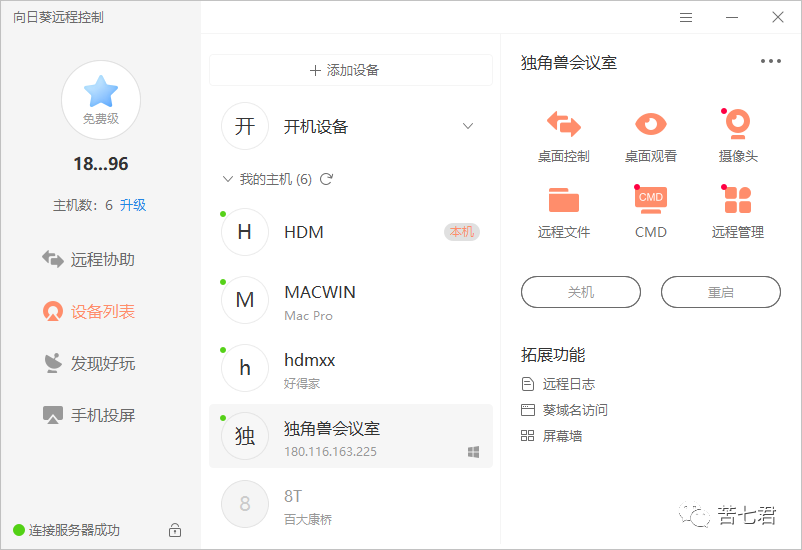
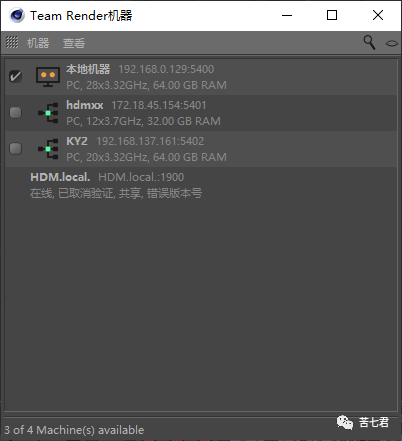
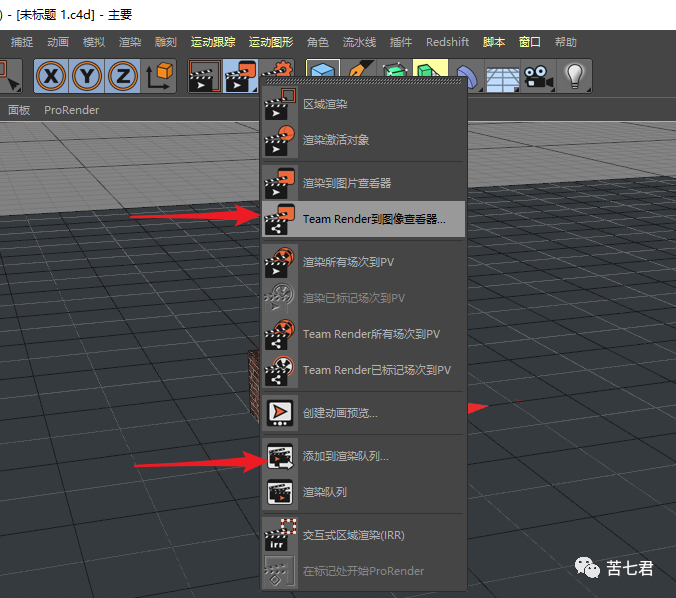
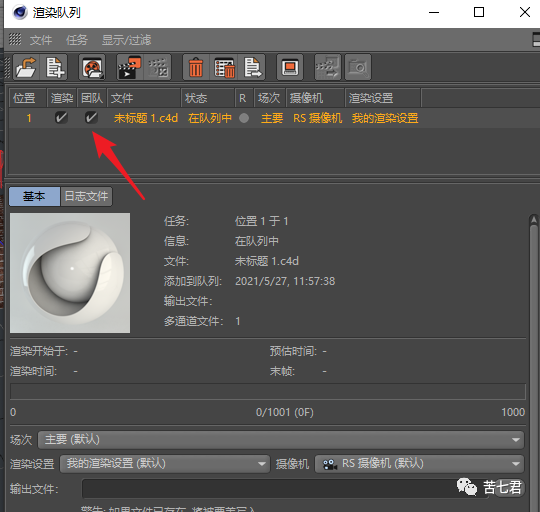
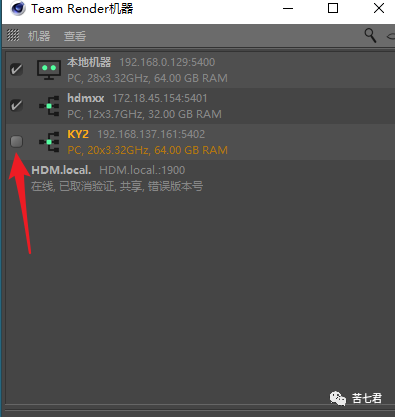


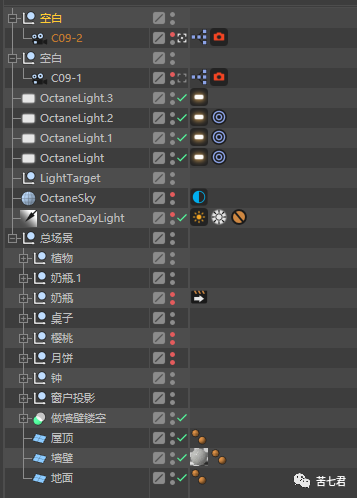

我买了OC企业版,为什么按照这个我也连上了,文件素材也考到同样位置了,但是我在主电脑上联机渲染就弹出“此工程丢失渲染引擎。插件(ID1029525)”这个怎么解决啊?